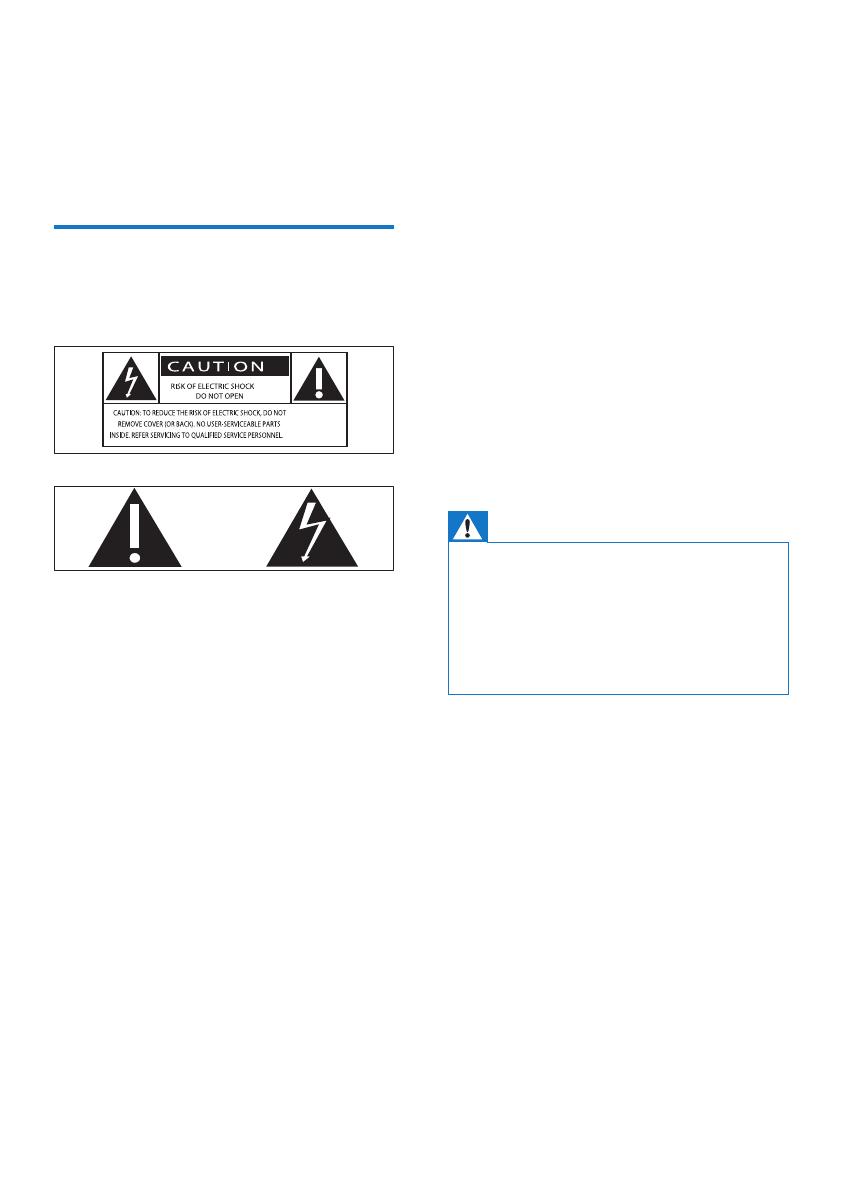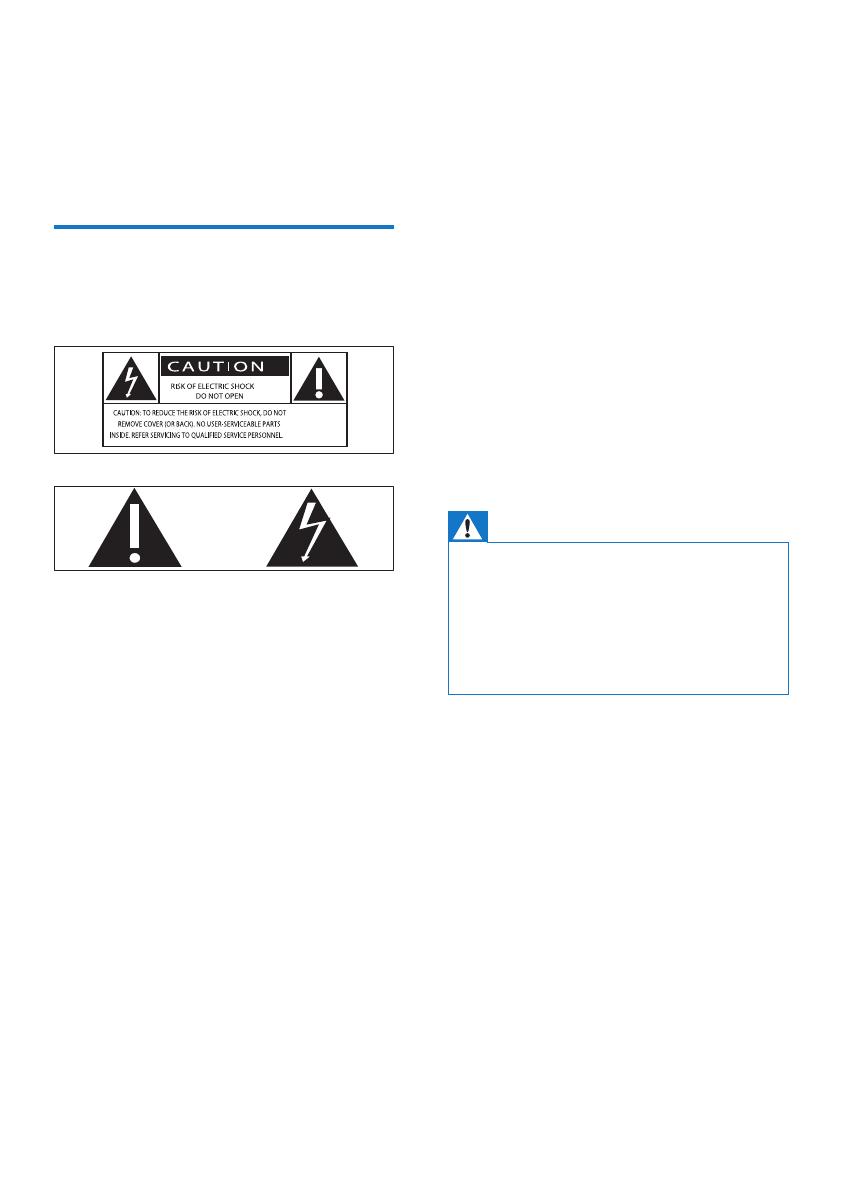
2 CS
1 Důležité
informace
Bezpečnost
Informace pro Evropu:
Zapamatujte si tyto bezpečnostní symboly
Symbol „vykřičník“ upozorňuje na funkce,
o kterých byste si měli pozorně přečíst
dodanou literaturu, abyste zabránili problémům
s provozem a údržbou.
Symbol „blesk“ označuje neizolované části
výrobku, které mohou způsobit úraz elektrickým
proudem.
Chcete-li snížit riziko požáru nebo úrazu
elektrickým proudem, nevystavujte výrobek
dešti nebo vlhkosti a neumisťujte na něj objekty
obsahující tekutiny, například vázy.
a Přečtěte si tyto pokyny.
b Pokyny si uložte k pozdějšímu nahlédnutí.
c Respektujte všechna upozornění.
d Dodržujte všechny pokyny.
e Výrobek nepoužívejte poblíž vody.
f K čištění používejte pouze suchou
tkaninu.
g Nezakrývejte ventilační otvory. Zařízení
instalujte podle pokynů výrobce.
h Neodstraňujte kryt výrobku.
i Výrobek nevystavujte kapající nebo
stříkající vodě, dešti ani vysoké vlhkosti.
j Výrobek nevystavujte přímému slunci,
otevřenému ohni nebo žáru.
k Zařízení neinstalujte v blízkosti zdrojů
tepla, např. radiátorů, přímotopů, sporáků
nebo jiných elektrických zařízení (včetně
zesilovačů) produkujících teplo.
l Na výrobek nepokládejte jiné elektrické
zařízení.
m Na výrobek nepokládejte žádné
nebezpečné předměty (například
předměty naplněné tekutinou nebo hořící
svíčky).
n Pokud je jako odpojovací zařízení použito
síťové napájení nebo sdružovač, mělo
by být odpojovací zařízení připraveno
k použití.
Varování
•
Neodstraňujte kryt přístroje.
• Nikdy nemažte žádnou část tohoto přístroje.
• Nepokládejte toto zařízení na jiné elektrické zařízení.
• Zařízení nevystavujte přímému slunci, otevřenému ohni
nebo žáru.
• Ujistěte se, že máte vždy snadný přístup k síťovému
kabelu, vidlici nebo adaptéru, abyste mohli toto zařízení
odpojit od napájení.
Nebezpečí přehřívání! Přístroj nikdy neinstalujte
v uzavřeném prostoru. Kolem přístroje
ponechte mezeru nejméně 10 cm z důvodu
proudění vzduchu. Zkontrolujte, zda ventilační
otvory na přístroji nezakrývají závěsy nebo jiné
předměty.